Android 7 что нового. Как изменился режим «Не беспокоить»? Настраиваемые быстрые настройки
Помимо младшего Nexus, седьмой Android уже можно установить на . Но подробнее об этом в конце, а пока расскажем об особенностях новой системы Google.
Дизайн
Визуально Android 7.0 Nougat мало отличается от предшественницы – упор был сделан на автономность и быстродействие. Сильнее других элементов изменилась шторка с уведомлениями. Так, оповещения стали занимать всю ширину экрана и группируются по приложениям. Кроме того, в «семерке» реализовали новый API, который позволяет сделать уведомления интерактивными – к примеру, ответить на сообщение в мессенджере непосредственно в шторке.
Также оптимизировали меню быстрых настроек – они доступны сразу при открытии шторки уведомлений, позиции можно менять местами. Расширенная версия меню открывается свайпом вниз в этой области.
Многозадачность
В Android 7.0 можно рядом практически с любым приложением запустить ещё одно, и они будут работать параллельно. Активировать функцию можно, удерживая кнопку многозадачности, в отдельном пункте настроек или из окна недавно запущенных программ. Разделитель между приложениями на экране можно перемещать. Если в таком режиме нажать на кнопку многозадачности, режим двух окон выключится.
1 из 3
Vulkan API
API позволяет работать с графическим чипом напрямую и предоставляет доступ к широкой библиотеке визуальных эффектов. Он снижает нагрузку на графический чип, в результате производительность смартфора растет. Ранее Vulkan API был доступен только для Samsung Galaxy S7 и S7 Edge, а также Samsung Galaxy Note 7.
Doze 2.0
Технология экономии заряда Doze впервые была представлена в Android 6.0. Операционная система анализирует, когда смартфон используется, а когда просто лежит на столе, и во втором случае переводит устройство в режим ожидания. По словам экспертов, Doze версии 2.0 продлит жизнь аккумулятора на 15-20%.
Обновления в фоновом режиме
Система и приложения могут загружаться скрыто и устанавливаться после перезапуска. Окно «Оптимизация приложений», на которое жаловались многие пользователи Android, исчезло.
Однако эту функцию получат не все устройства, в частности, фирменные Google Nexus. Проблема в том, что для реализации фонового обновления нужен дополнительный раздел накопителя.
Облегчение миграции
Теперь на новое устройство под управлением Android можно перенести данные не только из аккаунта Google или другого устройства Android, но также с iPhone или iPad.
Мелкие изменения
В Android 7.0 появилась поддержка Emoji Unicode 9 и 72 новых эмодзи (теперь их около 1,5 тыс.). Разработчики улучшили распознавание лиц встроенным приложением «Камера», реализовали поддержку виртуальной реальности на совместимых смартфонах и защиту от взломанных приложений. Интерфейс и размер шрифта теперь можно настраивать отдельно, а также менять размер сетки приложений и изображений.
Начиная с шестой версии, разработчики сменили принцип нумерации Android, теперь первая цифра меняется раз в год и между мажорными версиями нет кардинальных различий. Первые прошивки Android N для разработчиков были выпущены весной 2016 года, а позже в августе был официально представлен Android 7.0 Nougat. Забавно, но два главных для компании смартфона, пришедших на смену Nexus’ам, Pixel и Pixel XL из коробки работали на более свежей Android 7.1. Нового в седьмой версии операционной системы от Google не так много, правда даже те немногочисленные изменения, которые есть, серьезно меняют пользовательский опыт и юзабилити.
Внимание: в обзоре в основном разбираются особенности пользовательского интерфейса версии ОС для смартфона . Обзор написан на основе прошивки с Android 7.1.1 установленной на .
Экран блокировки
Устройство можно разбудить нажатием на кнопку Питания, двойным тапом по экрану или просто взяв его в руки, для последних двух способов необходима поддержка на аппаратном уровне. Разблокирование смартфона производится движением пальца снизу-вверх в любой части экрана, что легко делать на ходу и не глядя. От несанкционированного доступа к устройству себя можно обезопасить несколькими способами: задать разблокирование по Графическому ключу; установить пароль или PIN-код; или посредством функции Smart Lock, которая позволяет разблокировать устройство при подключении к часам, Bluetooth гарнитуре в машине, по NFC-метке или по распознаванию лица или голоса владельца. Начиная с предыдущей версии в Android есть нативная поддержка сканера отпечатков пальцев. Если включено разблокирование по отпечатку, то устройство даже не нужно предварительно будить, достаточно поднести зарегистрированный палец к сканеру и система минуя экран блокировки покажет рабочий стол. Так же можно разблокировать устройство сменив аккаунт на гостевой, если таковой заведен в системе (гостевой аккаунт есть по умолчанию).








На экране блокировки отображаются: статусная строка – в ней название оператора, индикаторы сигнала сотовой сети, Wi-Fi и уровень заряда батареи (к сожалению, без возможности отображения заряда в процентах); информация о пользователе; часы, день недели и дата. В центре экрана под часами отображается список пропущенных событий ранжированный по важности на основе того, от кого они пришли и из какого приложения, уведомления группируются по приложениям. Если в смартфоне установлен пароль, то нужно будет выбрать один из трех вариантов отображения информации на заблокированном экране: Показывать уведомления полностью, Скрыть личную информацию или Не показывать уведомления.

С экрана блокировки можно запустить Камеру или Голосовой поиск проведя пальцем от соответствующих значков в сторону, или опустить шторку уведомлений движением от верхней границы экрана. Взаимодействие со списком уведомлений происходит следующим образом: двойное касание по уведомлению отправит пользователя в соответствующее приложение; смахивание влево или вправо удалит уведомление; небольшой сдвиг влево или вправо покажет кнопку настроек уведомлений для данного конкретного приложения; скольжение вниз от уведомления раскрывает окно предпросмотра события, которое может содержать кнопки быстрого взаимодействия с этим событием, например: “Ответить” – после нажатия на эту кнопку можно не покидая список набрать на клавиатуре ответ и отправить. В окне предпросмотра, под списком расположена кнопка для удаления всех уведомлений, только теперь она представлена не значком, а надписью “ОЧИСТИТЬ ВСЕ”.







Рабочий стол, организация многозадачности и уведомления
Основным рабочим пространством Android был и остается рабочий стол, который может иметь одну или несколько страниц, страницы листаются по горизонтали. В системе сохранилось отдельное меню приложений, в которое можно попасть с любого рабочего стола скольжением пальца от нижнего дока или нажатием на стрелку над нижним доком. Нижний док может содержать до пяти ярлыков приложений или папок с ярлыками. Меню приложений содержит строку поиска, строку избранных приложений и значки всех предустановленных и сторонних приложений, тогда как рабочий стол содержит только те ярлыки, которые добавил сам пользователь.


Один рабочий стол может содержать до 25 ярлыков приложений по сетке 5*5, кроме ярлыков на рабочем столе могут располагаться виджеты и папки с ярлыками. Папка может содержать неограниченное количество ярлыков, но одновременно отображаются только 16 штук, в папку нельзя поместить другие папки или виджеты. В операционной системе появилась возможность менять не только размер шрифта, но и масштаб графического интерфейса в целом, при разных масштабах количество ярлыков и прочих элементов помещающихся на одной странице рабочего стола может различаться.

Зацепив долгим касанием пальца какой либо ярлык, папку или виджет, его можно перемещать по рабочим столам или удалить перетащив на кнопку “Убрать”. Чтобы добавить ярлык на рабочий стол, нужно зайти в меню приложений и, зацепив приложение тем же долгим касанием, переместить его на рабочий стол. Если переместить приложение на появившийся сверху значок “Удалить”, то система предложит пользователю удалить данное приложение. Теперь при долгом касании по ярлыку приложения появляется контекстное меню, если приложение поддерживает соответствующий API. Меню управления параметрами рабочего стола вызывается долгим касанием любой свободной области экрана. Меню содержит три пункта: ОБОИ – позволяет сменить картинку рабочего стола; ВИДЖЕТЫ – нужен для добавления виджетов; и НАСТРОЙКИ – ярлык ведущий в настройки рабочего стола.








Меню многозадачности вызывается нажатием на соответствующую кнопку. Список запущенных приложений прокручивается вертикально, а приложения отображаются в виде карточек расположенных друг за другом, некоторые приложения могут быть представлены несколькими карточками. Приложение можно закрыть нажав на соответствующую кнопку или смахнув в сторону, в текущей версии ОС появилась выделенная кнопка очистки памяти, правда, в ней нет необходимости. Пользовательский интерфейс многозадачности в Android выглядит очень приятно, вызов меню производится в одно касание, во-первых, возврат к предыдущему приложению, например когда пользователь покинул приложение Facebook перейдя по ссылке, производится кнопкой Назад, при этом меню многозадачности вызывать не обязательно; во-вторых вызов меню многозадачности производится в один тап. К предыдущему приложению можно вернуться дважды коснувшись кнопки многозадачности.



Одним из главных нововведений Android 7 стала нативная поддержка многооконности, если быть точным двухоконности. Долгое касание кнопки многозадачности делит экран на две равные части (по желанию он может быть разделен в пропорциях один к двум), при этом текущее приложение оказывает в верхней половине и закрепляется там, а в нижней будет отображен список запущенных приложений из которого можно выбрать нужное для нижней половины экрана.



Принципы работы с уведомлениями были серьезно переработаны еще в Android 5: на экране блокировки появился список интерактивных уведомлений; классический полноэкранный интерфейс входящего вызова отображается только если устройство заблокировано, во всех остальных случаях, при входящем звонке, сверху появляется небольшая карточка с информацией о том, кто звонит и двумя кнопками: “ОТКЛОНИТЬ” и “ОТВЕТИТЬ”. В интерфейс добавлена возможность изменения громкости отдельно для будильника и мультимедиа.






Органы управления, клавиатура
Управление смартфоном в Android 7 подразумевает наличие кнопки питания, кнопок регулировки громкости и трех наэкранных кнопок: Назад, Домой и Меню многозадачности – допустимо, чтобы наэкранные кнопки были вынесены на корпус в виде сенсорных или механических кнопок; кроме того активно используются жесты скольжения пальцем и долгое касание. Часто используется управление голосом, пользователь имеет возможность фразой “Окей Google” с любого экрана, в том числе с заблокированного (требуется поддержка на аппаратном уровне), инициировать голосовое управление и затем продиктовать команду или поисковый запрос.


Немаловажную роль во взаимодействии с устройством играет шторка уведомлений совмещенная с панелью переключателей. Вызывается она жестом скольжения от верхней кромки экрана или двойным касанием по статусной строке, если сделать еще одно скольжение сверху вниз, но уже в любой части экрана, то откроется панель переключателей; чтобы сразу открыть панель переключателей, необходимо сделать жест скольжения двумя пальцами. Панель переключателей теперь многостраничная, по умолчанию она содержит 10 переключателей и ползунок регулировки яркости экрана, но теперь ее можно настраивать: менять расположение переключателей, добавлять или удалить их. При нажатии на некоторые переключатели открываются быстрые настройки, при долгом касании переключателя система отправит пользователя в соответствующий раздел Настроек. Место системной клавиатуры в Pixel занимает Gboard, но никуда не делась возможность устанавливать клавиатуры от сторонних разработчиков. Номеронабиратель остался прежним.







Поиск и приложение Google
Традиционно система имеет глубокую интеграцию с поиском Google, а если быть точным с персонализированным помощником, который выдает информацию в виде карточек на основе контекста: текущего местоположения, информации из календаря, истории поисковых запросов, истории перемещений, истории посещённых страниц и т.д. Помощник запускается листанием влево от основного рабочего стола, а в верхней части всех рабочих столов располагается неубираемая поисковая строка. Кроме того поиск можно инициировать с любого экрана продиктовав запрос после фразы “Окей Google”.



Начиная с шестой версии Android сервис обзавелся функцией “Now оn Tap”: при долгом нажатии на кнопку Домой система сканирует содержание текущего экрана и на основе его содержимого выдает интерактивные подсказки. Подсказки представлены в виде карточек по одной на каждое ключевое слово, карточки содержат кнопки или ссылки на сайты, профили социальных сетей и т.п.


Настройки
В приложение Настройки можно попасть: нажав на иконку в меню приложений (или на рабочем столе) или через значок в панели переключателей. Основной экран приложения разделен на две вкладки ВСЕ и ПОДДЕРЖКА, в последней можно обнаружить две ссылки: Справочный центр / Оставить отзыв и Рекомендации и полезные советы. В некоторых странах во вкладке поддержка можно получить помощь и задать вопрос живому человеку в чате. Все настройки смартфона собраны в 4 группы: Беспроводные сети, Устройство, Личные данные и Система; и разбиты на 22 раздела. В верхней части закреплен 5-я группа которая называется Подсказки, здесь появляются интерактивные советы по настройке системы. Еще одно нововведение заключается в наличии кнопки Справка/отзыв во всех разделах/настройках. Во всех экранах Настроек кроме главного есть боковое меню для быстрого перехода в другие разделы.


- WI-FI – основной экран раздела содержит переключатель W-Fi, список доступных сетей с кнопкой ручного добавления сети, кнопку вызывающую дополнительные настройки и кнопку вызывающую дополнительные функции:



- Bluetooth – основной экран раздела содержит переключатель Bluetooth, список доступных устройств с возможностью поиска по названию и кнопку вызывающую дополнительные функции:

- Передача данных – основной экран раздела содержит: статистику потребления трафика; подраздел Экономия трафика; переключатель Мобильных данных; подраздел Передача мобильных данных; подраздел с настройками лимита трафика; статистика использования Wi-Fi; подраздел ограничения трафика по выбранным Wi-Fi сетям; и кнопку вызывающую дополнительные функции:


- Еще – дополнительные настройки беспроводных сетей.

- Экран:

- Уведомления – в этом разделе можно для каждого отдельно взятого приложения настроить уведомления в зависимости от выбранного режима оповещений:


- Звук.

- Приложения – на основном экране раздела расположен список всех установленных на смартфон приложений.

- Хранилище – основной экран раздела содержит статистику для постоянной памяти и кнопку Открыть, которая отправляет в простейший файловый менеджер.



- Батарея – основной экран раздела содержит: текущий уровень заряда в процентах; предполагаемое оставшееся время автономной работы; основную статистику по использованию заряда аккумулятора различными приложениями и устройствами; и кнопку вызывающую дополнительные функции:



- Память – основной экран раздела отображает краткую информацию об использовании оперативной памяти. На дополнительном экране отображается более подробная статистика за разные промежутки времени по приложениям и сервисам.


- Пользователи – основной экран раздела содержит список пользователей с возможностью добавления новых:



- Бесконтактная оплата – в данном разделе можно настроить оплату посредством NFC.


- Движения – жесты для управления телефоном: быстрый доступ к уведомлениям; быстрый доступ к камере; быстрое преключение между фронтальной и основной камерами; просмотр времения и уведомлений двойным касанием экрана; и пробуждение телефона подъемом со стола.



- Местоположение;

- Безопасность:

- Аккаунты – содержит список заведенных в устройство аккаунтов с возможностью удаления и добавления новых:


- Google – раздел в котором собраны все настройки пользовательского Google-аккаунта:

- Язык и ввод

- Восстановление и сброс – этот раздел существует для сброса настроек устройства к заводским с возможностью резервного копирования всех данных

- Дата и время:

- Спец. возможности – здесь собраны функции облегчения взаимодействия с устройством для людей с ограниченными возможностями:



- Печать – отображает список служб печати и позволяет добавлять новые:


- О телефоне:

Базовые приложения
Телефон – на основном экране приложения отображаются: строка поиска с кнопками голосового поиска и вызова настроек приложения, снизу, кнопка вызова номеронабирателя. Вкладка Быстрый набор содержит карточки часто набираемых контактов, вкладка Недавние содержит список последних звонков, вкладка Контакты – соответственно все контакты. В настройках приложения можно управлять шаблонами быстрых ответов и списком заблокированных абонентов.







Контакты – это приложение для работы с контактами пользователя. По функциональности оно мало чем отличается от вкладки Контакты в приложении Телефон.




Сообщения – приложение для работы с SMS по умолчанию. Основной экран приложения содержит список диалогов, кнопки поиска, настроек и создания нового сообщения. Приложение выглядит максимально просто и имеет примитивную функциональность. Из необычного отмечу то, как приложение присваивает каждому диалогу свой уникальный основной цвет.






Gmail – это приложение для работы с электронной почтой по умолчанию начиная с пятой версии Android. В него можно добавлять почтовые ящики не только от Google, но и от других почтовых сервисов. На основном экране отображается список писем и кнопки поиска и создания нового сообщения. Свайпом от левой края экрана вызывается боковая панель, которая содержит список папок и ярлык настроек.




Chrome – является системным браузером по умолчанию, к его плюсам можно отнести интеграцию с сервисами Google и широкие возможности синхронизации вкладок, форм, паролей и т.д., к минусам – неидеальный пользовательский интерфейс и излишняя нагрузка на процессор и аккумулятор.





Часы – включает в себя следующие функции: будильник, мировое время, таймер и секундомер;






Камера . На основном экране расположен видоискатель и кнопки: спуска затвора, переключения на фронтальную камеру, галереи, включения таймера, активации вспышки, переключений режима HDR+, включения сетки, выбора пресета баланса белого и Дополнительно. Переключение между режимами съемки фото и видео производится свайпом в сторону. Кроме основного режима съемки есть еще четыре: Замедленная съемка – позволяет снимать с четырехкратным или восьмикратным замедлением; Панорама – позволяет создавать панорамные фотографии с углом обзора до 360°; Photo Sphere – создание фотосферы; Размытие – позволяет создавать фотографии с искусственным эффектом боке .



Фото – это приложение выполняет роль системной галереи и одновременно с этим является клиентом одноименного сервиса от Google.





Календарь – основным представлением приложения является Расписание, где все события идут одним списком, что интересно: начало каждого месяца в этом списке озаглавлено симпатичной картинкой отражающей основную суть этого месяца. Чтобы посмотреть на месяц, нужно тапнуть на названием текущего месяца в заголовке. Представление можно сменить на День, 3 дня, Неделя и Месяц. В правом нижнем углу отображается кнопка добавления события.





Калькулятор – обладает стандартной и расширенной функциональностью. В портретной ориентации панель с дополнительными функциями (sin, cos, tan, ln и т.д.) вызывается свайпом от правого края экрана, в альбомной же ориентации эта панель видна всегда.


Карты – это приложение-клиент для Карт Google. Основной экран содержит строку поиска и кнопки: кнопка вызова бокового меню, кнопка голосового поиска, кнопка ориентации на север, кнопка определения текущего местоположения и кнопка создания маршрута. В боковом меню можно сохранить выбранный участок карты в память телефона для дальнейшего пользования приложением в оффлайн режиме. В разделе “Хронология” ведется журнал перемещений пользователя. Раздел “Ваши впечатления” содержит отзывы о публичных местах: ресторанах, торговых центрах, салонах красоты и т.д.




Загрузки – простейший менеджер загрузок.


Фирменные приложения
Play Маркет – это клиент магазина приложений и основное фирменное приложение от Google. Посредством него производится покупка, установка и обновление сторонних приложений. Раздел “Игры и приложения” представляет собой виртуальную витрину, где отображаются различные подборки товара, например, Новинки или Самые популярные игры, в виде миниатюр приложений возглавляющих соответствующую подборку и ссылки на весь список. Раздел “Фильмы, музыка, книги” это тоже виртуальная витрина, но на ней представлен соответствующий контент и пресса также в виде подборок и банеров. Раздел “Мои приложения и игры” для удобства пользователя состоит из двух списков: Установленные и Все. Раздел “Список желаний” показывает все товары когда либо отмеченные пользователем как желаемые.






Play Игры – это приложение клиент одноименного сервиса. Раздел “Главная” отображает основные данные о пользователе: имя, уровень, сколько очков опыта нужно набрать для перехода на следующий уровень. Ниже отображаются списки игр: рекомендованные игры, игры в которые играет пользователь и во что играют друзья. Раздел “Мои игры” содержит три вкладки: последние, все и установленные. Раздел “Уведомления” в трех вкладках отображает список приглашений, список подарков и запросов, и список квестов. Раздел “Игроки” в двух вкладках отображает список Добавленных игроков и список Рекомендуемых – друзей друзей. Раздел “Найти игры” так же содержит три вкладки: Рекомендуем, Популярные и Сетевые игры.






Play Музыка – это музыкальный плеер и, одновременно, клиент одноименного облачного музыкального сервиса. Раздел “Главная” отображает список последних действий пользователя: прослушанные или купленные треки. Раздел “Фонотека” отображает все треки пользователя, купленные или закаченные им с компьютера, сортирую во вкладках по плейлисту, исполнителю, альбому или жанру. Присутствует интересная функция “Автомиксы”, она значительно упрощает создание плейлистов из большого количества треков, для создания автомикса достаточно указать имя исполнителя, альбома или жанра, и приложение само создаст новый плейлист. В боковом меню так же присутствует ссылка на Play Маркет, т.к. покупка треков производится только из него. Теперь в настройках есть эквалайзер.





Play Фильмы – это клиент сервиса для покупки/проката фильмов и просмотра на мобильном устройстве. Раздел “Главная” отображает фильмы, сериалы и мультфильмы собранные в плейлисты по жанрам и популярности. Раздел “Библиотека” отображает список купленных или взятых в прокат пользователем фильмов. В боковом меню присутствуют ссылка на Play Маркет.




YouTube – это клиент одноименного сервиса. Основной экран разделен на четыре вкладки: Главная, В тренде, Подписки и Аккаунт. Последняя вкладка содержит разделы: Просмотренные, Мои видео, Оповещения, Покупки и Посмотреть позже; а так же список плейлистов. Окно просмотра ролика удобное и функциональное, но имеет одну неприятную особенность: при открытии ролика начинается его автоматическая загрузка, даже если устройство для доступа к интернет использует мобильную сеть. Поэтому если вы открыли видео не для его просмотра, а, например, для просмотра описания или комментариев, приготовьтесь расстаться с несколькими десятками (сотнями?) мегабайт трафика.





Диск – это приложение для работы с сервисом облачного хранения данных Google Диск. Основной экран отображает корневую директорию хранилища пользователя и список недавно открытых файлов. Раздел “Доступные мне” отображает список файлов других пользователей, к которым открыт доступ. Кроме этого есть разделы: Google Фото, Недавние, Помеченные, Офлайн-доступ и Загруженные. В боковой панели снизу показывается какой объем дискового пространства занят и сколько всего доступно пользователю.



Последние несколько лет Apple и Google последовательно двигают свои операционные системы навстречу друг другу, если быть точным, пытаются зайти друг к другу во фланг. Apple с каждой версией iOS расширяет функциональность и пытается сделать систему более гибкой для пользователя и приложений. Google же пытается исправить традиционные слабые места Android: привести наконец в порядок работу с уведомлениями, сделать графический интерфейс единообразным и более выверенным и побороть утечку заряда аккумулятора. И они, надо сказать, двигаются в правильном направлении, жаль что иногда черезчур медленно.
В Android 7.1 лично меня подкупают: более дружелюбные в сравнение с iOS механика многозадачности и работа с несколькими приложениями; гибкость в выборе инструментов для решения тех или иных задач; глубокая интеграция с сервисами Google, которыми я активно пользуюсь; более стройный и логичный пользовательский интерфейс. Нельзя не заметить как Google подчистил список предустановленных приложений избавив пользователя от хлама. Не устраивает меня: сохранившийся дренаж заряда батареи; разнобой в UI подавляющего числа приложений и менее эффективное использование поверхности экрана. Систему, не смотря на постоянные улучшения, до сих пор нельзя назвать полностью безопасной, общая оптимизация в iOS по прежнему лучше. Подводя итог, можно однозначно утверждать, что Android до пятой версии и сейчас это практически две разные системы, радует, что Google нащупали правильное направление и медленно и верно двигаются по нему.

Android 7.0 Nougat сегодня можно назвать самой масштабной версией этой платформы. Этот дистрибутив действительно приносит множество существенных улучшений и усовершенствований, по сравнению с 6.0 (Marshmallow), а также предоставляет много важных изменений в юзабилити. Что нового в Android 7 представлено пользователям?
Основные изменения
Наиболее значимые изменения включают в себя ярлыки запуска, которые позволяют вам с помощью длительного нажатия получить доступ к быстрой паре действий, например снимать видео или делать селфи в приложении камеры без необходимости запуска всего сервиса. Вместо пяти теперь присутствует шесть быстрых переключений в списке уведомлений, и если вы удерживаете кнопку питания, в меню отключения появляется опция перезапуска.
Инструкция к «Андроиду 7» может быть кратко представлена так. В меню «Настройки» присутствуют новые вкладки, которые реплицируют все найденные в устройстве опции. Кроме того, добавлен подпункт «Поддержка», предназначенный для получения помощи круглосуточно. Также были внесены некоторые изменения в общие настройки, в том числе добавлен диспетчер смарт-хранилищ с параметрами автоматической и ручной очистки. Появился раздел «Перемещения», в котором находятся различные настройки жестов и функции обнаружения движения. Поддержка GIF также имеется в Google Keyboard.

Обзор 7.0 в двух словах
Если попытаться кратко описать Android Nougat, то можно сказать, что это мобильная платформа, глубоко пускающая свои корни. Ощущение стабильности этой ОС становится все более сильным уже начиная с 5.0 Lollipop. Так, в версии 5 можно наблюдать гораздо меньше проблем с производительностью, а внешнему виду уделяется все больше внимания. Nougat 7.0 же, в свою очередь, отличается расширением функциональности, улучшением существующих функций и дальнейшим увеличением возможностей Android.
Стоит отметить, что Android 6.0 Marshmallow в основном поддерживала общий вид 5.0 Lollipop, но получила некоторые новые функции, такие как DozeMode, сканер отпечатков пальцев API и гранулярные разрешения. Прошел всего год, и появилась версия 7, которая поддерживает дизайн главного экрана и приложений из предыдущего 6-го дистрибутива, но при этом закладывает фундаментальную основу для всего функционала.

При изучении инструкции к «Андроиду 7 Нуга» можно заметить, что в платформе имеется гораздо больше инноваций, чем кажется на первый взгляд. Появились некоторые новые визуальные функции, которыми можно воспользоваться, чтобы изменить меню настроек и область уведомлений.
Режим экрана
В первую очередь инструкция к «Андроиду 7» на русском языке актуальна для новых настроек дисплея. Nougat предоставляет режим с разделенным экраном для Android. Сплит-экран работает как в портретном, так и в ландшафтном режимах, причем два окна изменяются и настраиваются только в портретном. Разработчики приложений могут устанавливать свой собственный минимальный размер и пропорции окна, но в ландшафтном отображении будет отображаться неизменный стандарт 50/50.
Режим разделения экрана можно активировать, нажав кнопку «Обзор приложений» и выбрав «Последние». Его также можно включить, нажимая ярлык в панели выбора приложений и перетаскивая его в верхнюю часть экрана. Вы даже можете активировать действие жестов, чтобы он запускался при прокрутке вверх по кнопке обзора.

В этой настройке первое приложение появится в верхнем окне (или слева, если вы находитесь в ландшафтном режиме), и вы сможете выбрать вторую программу из перечня, который будет отображаться автоматически. Или же, когда в дополнительном окне отображается какой-либо сервис, вы можете нажать «Домой», чтобы параллельно запустить другое приложение с вашего домашнего экрана.
Быстрое переключение между программами
Представляя инструкцию к «Андроиду 7» на русском, нельзя обойти вниманием и это обновление. Быстрое переключение - это просто перетасовка между двумя последними используемыми приложениями. Оно работает в общесистемном режиме, поэтому вы можете быстро переключаться всякий раз, когда находитесь в полноэкранном режиме, и вы также можете использовать его во вторичном окне режима разделения экрана. Просто дважды нажмите кнопку обзора приложения, и вы переключитесь между двумя своими последними программами в дополнительном окне.
Наличие быстрого переключения - это, возможно, любимая многими функция Nougat. Она означает, что вы можете выполнять тройную задачу в многооконном режиме. Например, вы можете смотреть видеоролик YouTube в верхнем окне и быстро переключаться между двумя социальными сетями внизу. Или же вы можете просматривать электронную почту в верхней панели, одновременно переключаясь между приложением примечания и веб-страницей в нижнем окне. Это действительно выглядит потрясающе.

Выход из режима с разделенным экраном также достаточно прост: перетащите черный разделитель в нижнюю часть экрана или полностью переместите открытое приложение вверх. Кроме того, вы можете снова нажать кнопку обзора приложения, и оно будет отображаться в полноэкранном режиме.
Область уведомлений
Однако не все в «Нуге» так запутано. Некоторые новые функции простые и интуитивно понятные, что подтверждает инструкция к «Андроиду 7» для чайников.
Области уведомлений в этой версии платформы получили небольшое усовершенствование, устранив карты Google. Вы получаете больше информации и меньше потраченного впустую места. Аналогично связанные уведомления и быстрый ответ настолько полезны, что удивительно, как они не появились в Android до сих пор.
Быстрый ответ - это просто возможность ответить на сообщение непосредственно из его уведомления, не открывая приложение полностью. Это фантастическая функция, которая сэкономит вам много времени и избавит вас от бесконечного переключения программ.
Кроме того, быстрые действия выходят за рамки простого ответа: вы также можете копировать, удалять, архивировать и совершать другие действия непосредственно из уведомлений. Однако не все приложения поддерживают эту функцию.

Система UI Tuner
Для пользователей, которые предпочитают «скользящую шкалу» уведомлений приложений из предварительного просмотра, доступен режим System UI Tuner, включаемый с помощью элементов управления уведомлением Power. Инструкция пользователя «Андроид», направленная на его включение, выглядит следующим образом.
Чтобы добавить System UI Tuner в меню «Настройки», просто нажмите и удерживайте значок шестеренки в «Быстрых настройках», пока он не начнет вращаться и ваше устройство не завибрирует. Теперь вы найдете его в нижней части этого меню. Данный режим также содержит переключатель для разметки экрана и значков в
Настраиваемые быстрые настройки
Быстрые настройки в «Андроиде Нуга» также были обновлены. Вы получаете удобный список из пяти переключателей в верхней части меню уведомлений. Вы можете отредактировать порядок этого списка, чтобы выбрать только самые важные ярлыки. Маленькая стрелка с правой стороны приведет вас к полной странице подменю «Быстрые настройки», к которой вы также можете получить доступ жестом, проведя двумя пальцами вниз от верхней части экрана).
В этой версии «Андроида» также есть несколько страниц плиток. Некоторые из них мгновенно включают или отключают определенную настройку, например фонарик, режим «Не беспокоить» и «Местоположение». Другие элементы, такие как Bluetooth и Wi-Fi, можно включить при помощи доступа к мини-меню прямо в плитке «Быстрые настройки».
Длительное нажатие на вышеуказанную плитку приведет вас к экрану полного меню настроек. В нем вы можете нажать кнопку «Редактировать» в правом нижнем углу, чтобы переставить плитки или заменить их другими. Список дополнительных опций невелик: Cast, DataSaver, Invertcolors и Hotspot. Однако разработчики теперь могут создавать пользовательские плитки QuickSettings для своих приложений, что, безусловно, сделает выбор шире в ближайшие месяцы.

Многоязыковая поддержка и обои
Полезные функции Android 7.0 затронули и языковую поддержку. Теперь Nougat позволяет вам устанавливать несколько локальных языков, а также основной и дополнительный и легко переключаться между ними. Это является огромным преимуществом для двуязычных пользователей Android и частых путешественников.
Различные скины, любезно предоставленные Unicode 9, позволят вам установить любое изображение в качестве как обоев рабочего стола, так и заставки для При этом возможно разместить одну и ту же картинку в обеих настройках.
Оптимизация платформы
Обзор «Андроида 7.0 Nougat» подтверждает, что система не просто усложнилась по сравнению с предыдущими версиями. Большая работа была направлена на ускорение развития платформы. Разработчиками были внесены большие изменения: от оптимизации Chrome до появления GoogleFiber и проекта доставки дронов Wing.
Меню настроек переконфигурировано в Android 7.0, причем двумя основными изменениями являются добавление многослойного меню слева и наличие подробной информации под каждым заголовком раздела настроек. Первое из них уже знакомо пользователям: это тот же механизм, с которым вы привыкли обращаться к Google Now и к навигационному поиску во многих приложениях Google.
Хотя вы можете получить к нему доступ в любое время, как только вы попадете в подменю «Настройки», теперь вы увидите новый значок в левом верхнем углу, который заменяет кнопку «Назад». Нажмите на него (или проведите пальцем по левому краю), и вы можете сразу перейти к любой другой части меню настроек, не нажимая повторно стрелку назад.
Даже если вы не видите этот значок, например в разделе «Дополнительные параметры Wi-Fi» или на главной странице, вы все равно можете провести пальцем слева. Это удобная функция «быстрого выхода», даже если она вряд ли будет использоваться часто.
Инструкция к «Андроиду 7»: главная страница
Основная информация, содержащаяся в каждом разделе настроек, теперь отображается на главной странице. Вы сразу узнаете, к какой сети Wi-Fi или к какому устройству Bluetooth вы подключены, сколько приложений вы установили, какой объем хранилища данных вы использовали и какое время еще сможет работать ваш аккумулятор. Возможно, это незначительное дополнение, но оно дает вам важную экономию времени.
В верхней части меню «Настройки» есть новая область «Предложения», в которой вы будете периодически просматривать сообщения от системы Android о самых разных данных. Получая напоминания использовать голосовой поиск, зарегистрировать отпечаток пальца, добавить учетные записи электронной почты или изменить обои, вы можете выполнять эти действия или игнорировать предложения по своему усмотрению.
Когда вы включите режим Do Not Disturb (или несколько других параметров, таких как FlightMode), вы увидите постоянное напоминание в верхней части меню настроек, в котором вы также можете отключить его. Встроенный содержащийся в Storage > Explore, теперь слегка перекодирован и использует мозаичный макет вместо списка, представленного в Android 6.0 Marshmallow.
В Nougat, когда вы переходите на страницу сведений о приложении, которое вы установили самостоятельно, вы сможете узнать, загружено оно из Google Play или стороннего источника. Это, вероятно, не имеет большого значения для большинства пользователей, но это поможет при устранении системных ошибок или отсутствии обновлений.
Звуки и уведомления теперь имеют свои собственные выделенные области настроек, и вы можете установить свой телефон в режим «Полная тишина» с помощью переключателя «Не беспокоить» в быстрых настройках (но не с помощью кнопки регулировки громкости).
Do Not Disturb
Режим «Не беспокоить» был одной из самых сложных реализаций полезной функции в Android. Настройки Do Not Disturb позволяют вам выбирать варианты: «Полная тишина», «Только сигналы тревоги» и «Приоритет», а также устанавливать исключения. С помощью последних вы можете разрешить определенные уведомления, включить режим «Не беспокоить» в течение заданного периода времени или на неопределенный срок, создавать автоматические правила для выходных, вечеров или часов работы, а также блокировать экранные всплывающие окна.
Сохранение данных
Data Saver - это не совсем новая опция, но благодаря ей вы можете существенно усовершенствовать управление гаджетом. Эта функция позволяет запретить доступ в Интернет для фоновых приложений, когда вы подключены к сотовым данным. Вы также получите большое напоминание в верхней части меню «Настройки», когда функция «Экономия данных» будет включена.
Включение функции экономии, доступной как для переключения быстрых настроек, так и для области данных в настройках, ограничит синхронизацию фона при подключении к Wi-Fi. Разумеется, вы можете использовать белый список любых приложений, для которых вы хотите иметь неограниченный доступ к сети (например, электронную почту или WhatsApp), даже если включен DataSaver.
Бесшовные обновления
Android Nougat также представляет концепцию обновлений по умолчанию. Это означает, что новые данные для «Андроида 7» будут загружаться в и сохраняться в другом системном разделе.
После того как обновление будет загружено, при следующем запуске вашего телефона система переключит разделы, и вы мгновенно получите новые настройки, не выполняя обычный процесс загрузки, перезагрузки и установки.
Изменения в последних приложениях
Недавнее меню приложений также было слегка изменено в Android 7.0. Сама система «Андроид» теперь может удалять из списка давно неиспользуемые сервисы.
Удобная кнопка «Очистить все» добавлена в самую верхнюю часть стека карт, чтобы вы могли очистить беспорядок и сообщить системе, что она может закрыть любые связанные процессы приложений.
Полезное для разработчиков
Инструкцию к «Андроиду 7» можно завершить кратким описанием узкоспециальных дополнений. Nougat официально добавляет поддержку режима API Vulkan, который обещает быструю, плавную и лучшую визуализацию игровой графики.
Разработчики игр могут просто выбирать для более высокой производительности и сложности Vulkan или же придерживаться более простого в использовании, но менее интенсивного стандарта OpenGL.
Android Nougat также поддерживает Java 8. Данный язык на практике актуален только для разработчиков, поэтому для большинства пользователей его обновление пройдет незамеченным.
Android 7.0 Nougat
Made for you
With more ways to make Android your own, Android Nougat is our sweetest release yet.
The OS that speaks your languages
Bring your words to life with updated and entirely new emoji, and the ability to use two or more languages at the same time.
Be in two places at once
Now you can switch between apps with a double tap, and run two apps side by side. So go ahead and watch a movie while texting, or read a recipe with your timer open.

Experience Android in a new dimension
Vulkan™ API is a game changer with high-performance 3D graphics. On supported devices, see apps leap to life with sharper graphics and eye-candy effects.

Enjoy simple, high quality virtual reality
With VR mode, Android Nougat is ready to transport you to new worlds. Available on Daydream-ready phones.
Learn More
Keep on keeping on
with a smarter battery
>Doze on the Go
Doze now helps save battery power even when you"re on the move. So your device will still go into low power usage while you carry it in your pocket or purse.Stay in the moment
Android Nougat makes it easier to take action in the moment, with more personalized settings and smarter notifications.

More ways to make Android yours
Android Nougat opens up more ways for you to personalize your Android device. Decide how your data is used, the way you’re notified, and what your display looks like.

Security is at the heart
of all we do
Your safety and privacy are important. As always, Android is built with powerful layers of security and encryption to keep your private data private. With Android Nougat, we’ve also added new features.
Introducing The New

The first new smartphone that comes with Android Nougat, right out of the box.
Learn More 
- Customizable Quick Settings: Rearrange your Quick Setting tiles so you can get to what you want faster.
- Quick Settings bar: Quick Settings has been redesigned so you can get faster access to top Quick Settings tiles directly in the notification shade.
- Improved Settings navigation: Find the right setting faster with an updated navigation menu in Settings.
- Settings suggestions: Within Settings, get suggestions for how to get even more out of your device.
- "Clear all" in Overview: Instantly close all of your apps running in the background by tapping "clear all" in Overview.
- Emergency information: Emergency Information lets you add information such as name, blood type, allergies, and an emergency contact so that emergency responders can view this information through your device"s lock screen.
- Lockscreen wallpaper: You can now have different wallpapers on your device"s homescreen and lockscreen.
- Direct boot: When restarting your device, Direct Boot helps it start up faster, and ensures that important communications still run. So before you even put in your password, you"ll still get that important text message and hear your alarm clock ring.
- Seamless software updates: On select, new devices running Android Nougat, OS updates can download in the background, so you can go on with your day while your device syncs with the latest OS.
- File-based encryption: Building on top of our security platform, Android Nougat introduces file-based encryption. By encrypting at the file level instead of the block level, Android can better isolate and protect files for individual users on your device.
- Scoped folder access: Apps can request access to specific folders that you can allow or deny access to (just like app runtime permissions). This is a reduced-scope version of the Storage permission for Apps that only need access to certain folders. It can also allow Apps to request direct access to removable media (on devices with that hardware).
- Trusted face: Trusted face, a part of Smart Lock, makes unlocking even easier thanks to a new face recognizer. The new recognizer is less sensitive to conditions like lighting, facial decorations (eyewear, facial hair, etc.), and how you hold your phone. Available on select devices.
- Multi-locale support: Select multiple locales in Settings to tailor experiences for you, such as showing search results in multiple languages and not offering to translate webpages in a language you already know.
- New languages supported: Coupled with allowing you to select multiple languages preferences, Android Nougat allows you to select from 100 new languages and 25 locales for commonly used languages such as English, Spanish, French, and Arabic. This enables Apps to better support and understanding your language preferences even if your devices lacks official support for it.
- New language preferences: Sort your language preferences so that apps can pick the right keyboard & text for you.
- Accessibility settings in setup: It’s easier than ever before for you to discover and configure accessibility features on your new device. Set magnification gesture, font size, display size, and TalkBack right out of the box.
- Display size: Not only can you change the size of the text on your device, but the size of all the display elements like icons and images.
- Accessibility mono output: Accessibility mono output assists users with hearing loss in one ear by combining stereo left and right channel output to a single mono stream.
- Variable text to speech speed: Variable text to speech speed increases productivity of text to speech users by allowing setting wider range for speech speed and pitches.
- Versions
В марте Google застала нас врасплох внезапным выходом следующей версии Android, и спустя пять месяцев Android 7.0 Nougat уже доступна для установки на Nexus-устройствах.
Эта тема определенно, интригует, поскольку новая версия 7.0 с кодовым названием Nougat появляется на смартфонах Nexus, тем временем смартфоны, работающие на Android 6.0 Marshmallow, занимают едва больше 10% рынка на август 2016 года. Если одна из целей компании Google - продемонстрировать преимущества смартфонов Nexus, то она, безусловно, достигнута, поскольку это единственные смартфоны, на которых можно забавляться двумя версиями Android, у других такой возможности нет.
Список всего нового а Android 7.0 Nougat выглядит следующим образом:
Android Nougat позволяет пользователям установить разрешение экрана, которое увеличивает или уменьшает элементы экрана, таким образом, делает устройство доступнее для людей со слабым зрением. Пользователи не смогут установить разрешение экрана меньше 320dp, что эквивалентно ширине небольшого смартфона размером, например, с Nexus 4.
2. Управление уведомлениями
Когда всплывает уведомление в Android Nougat, просто нажмите и удерживайте его для изменения настроек. Например, можно сделать бесшумными предупреждения от приложения в самом уведомлении.
3. Простое обновление
Получение желанного приглашения обновить программное обеспечение либо вызывает стресс, либо волнительное предвкушение. Но большую часть времени процесс обновления - загрузка, установка, перезагрузка, ожидание, ожидание, ожидание - утомительное дело. В попытке улучшить пользовательский опыт теперь обновления Android Google будет отправлятся без проблем. Новые файлы скачаются незаметно, и смартфон автоматически обновится при следующей перезагрузке.
4. Спящий режим «Doze» стал энерго эффективнее
Режим Doze знаком нам из Marshmallow, в Android Nougat он дополнительно экономит батарею при каждом выключении экрана, приостанавливая все фоновые процессы. Не волнуйтесь, наиболее важные приложения оптимизированы для Doze, вы не пропустите сигнал тревоги или сообщение из WhatsApp - просто смартфон не будет в постоянном напряжении во время ожидания новых уведомлений.
С Android Nougat Google продолжает инвестировать в Project Svelte с целью сокращения необходимой памяти для Android, так что ОС сможет работать на гораздо более широком спектре устройств, выполняя фоновую работу эффективней. Инструмент разработки JobScheduler стал способнее, например, теперь он может реагировать на такие вещи, как изменение контент-провайдера.
5. Поддержка Unicode 9 и новых Emojis
На конференции Google I / O 2016 был продемонстрирован небольшой сюрприз для пользователей, влюбленных в смайлики. Android Nougat поддерживает Unicode 9, и, следовательно, около 70 новых Emojis. Они в основном человекоподобные и доступны в различных тонах кожи, и войдут в 1500 набор ОС Android.
6. Личный помощник Google
Опираясь на более десяти лет работы в сфере понимания человеческих запросов и намерений, движущими ими, американская корпорация модернизирует личный помощник Google Now с помощью Google Assistant. Новая функция будет работать как чат, где можно задавать сложные вопросы и получить немеханические ответы, которые могут быть довольно специфичными. Например, вопрос: "Какой номер на майке у Дрэймонда Грина?" не является глупостью, так как Google Assistant достаточно умен, чтобы собрать воедино эти, казалось бы, случайные слова, которые представляли бы собой серьезную проблему для помощника всего несколько лет назад.
7. Долгожданная кнопка "Закрыть все"
Еще один пример того, что Google наследует идеи пользовательских интерфейсов производителей смартфонов, чистый Android наконец позволит закрыть все фоновые приложения одним нажатием. Дни вручную убивания десятков приложений подошли к концу!
8. Мгновенные приложения
В попытке сблизить разработчиков приложений и пользователей, Google упростит потребителям использование приложений. Приложением можно будет моментально воспользоваться без его установки на смартфон. Так, например, ссылка на приложение в новостях, как правило, в первую очередь направляет вас в Play Store для загрузки. Вместо этого приложение мгновенно загрузится и позволит просматривать связанное содержимое. Похоже на вебсайт, мгновенные приложения означают, что только часть приложений, которые нужны в настоящее время загружаются.
Возможно, одно из самых любимых изменений до сих пор!
9. Интерфейс виртуальной реальности для Android N
Google серьезно относится к виртуальной реальности. В Android Nougat поисковый гигант включил специально построенный интерфейс виртуальной реальности, который имеет смысл при наличии очков. Также развивается новая платформа Daydream для контента виртуальной реальности.
10. Полноценная поддержка многооконности
Если на экране удерживать палец на иконке приложения, то станет возможным его перемещение на выделенную область экрана для дальнейшей работы с программой в режиме многооконности. Текущее приложение смартфон самостоятельно поместит в многооконный режим, если долго удерживать кнопку «Обзор». Затем можно вернуться к первоначальному экрану и выбрать иную программу, которая разделит экран с первым. Теперь стало возможным на одном экране легко переместить информацию из одного окна в другое.
Android Nougat в многооконном режиме показывает два приложения рядом друг с другом либо одно над другим, в зависимости от вертикального или горизонтального расположения дисплея. Чтобы изменить размеры каждого приложения, передвиньте разделительную линию. На Android N приложения Android TV и Nexus Player благодаря новому режиму смогут продолжать демонстрировать контент, даже если пользователь переключился на работу с другими программами.
В планшетах производители теперь могут включить режим "свободной формы", в котором пользователю разрешено менять размер каждого окна. Если производитель внес данную функцию, то аппарат будет поддерживать это новшество.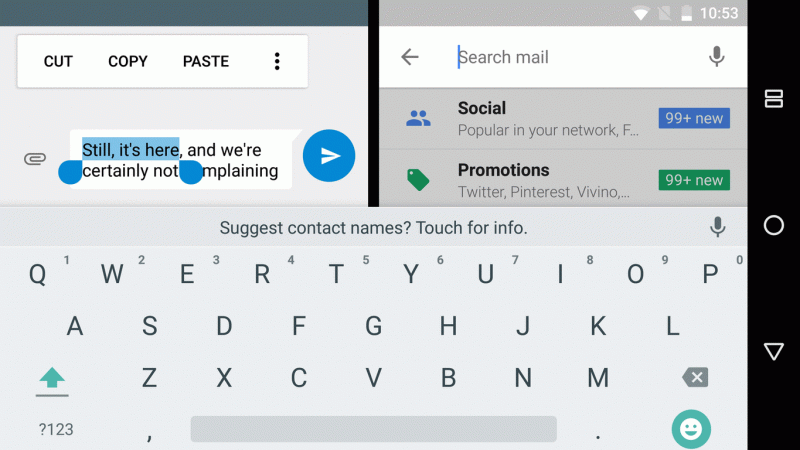
11. Пакеты уведомлений
На сегодня уведомления в Android Nougat показываются не по дате их появления, а сортируются по источнику. Сгруппированные уведомления от одной программы можно развернуть, чтобы увидеть полную информацию, для этого воспользуйтесь двумя пальцами или нажмите на специальную кнопку - тем самым, например, прямо из уведомления можно полностью просмотреть электронное письмо.
12. Быстрые ответы на уведомления
Беря за основу улучшение уведомлений, в Android 7 Nougat теперь ответить на входящее сообщение возможно прямо из строки состояния, не выходя из окошка уведомления, в котором также полностью листается сообщение или электронное письмо. Просто потяните уведомление вниз двумя пальцами, чтобы развернуть и прокрутить текст, а затем нажмите кнопку быстрого ответа.
13. Кнопка «Обзор» используется для перехода к другому приложению
С Nougat переход от одного активного приложения к другому можно осуществить без прикосновения к экрану - нажимая дважды кнопку «Обзор», что представляет легкий способ переключения на одно из двух самых последних приложений.
14. Больше опций быстрых настроек
Если потяните вниз панель уведомлений, то увидите один небольшой набор быстрых переключателей. Его можно расширить до полного набора настроек, в который сейчас входят новые опции, такие как автоматический поворот, часы, батарея и другие новые ярлыки, плюс легко редактировать и переставить опцию – аналогично тому, как на большинстве надстроек Android.
15. Появляется ночной режим
Не полностью новая функция, она была в ОС Marshmallow до появления итоговой версии, но теперь ночной режим - неотъемлемая часть Android Nougat. Он меняет фон интерфейса на более темный или светлый оттенок, так что сетчатка глаза больше не будет «гореть» ночью от яркого белого фона.
16. Улучшенный файловый браузер
Встроенный файловый браузер до сих пор скрыт в разделе «Память» в дополнительном меню. Однако теперь его возможности управления файлами расширились и включают не только копирование, также сбоку появилось удобное меню для быстрой навигации.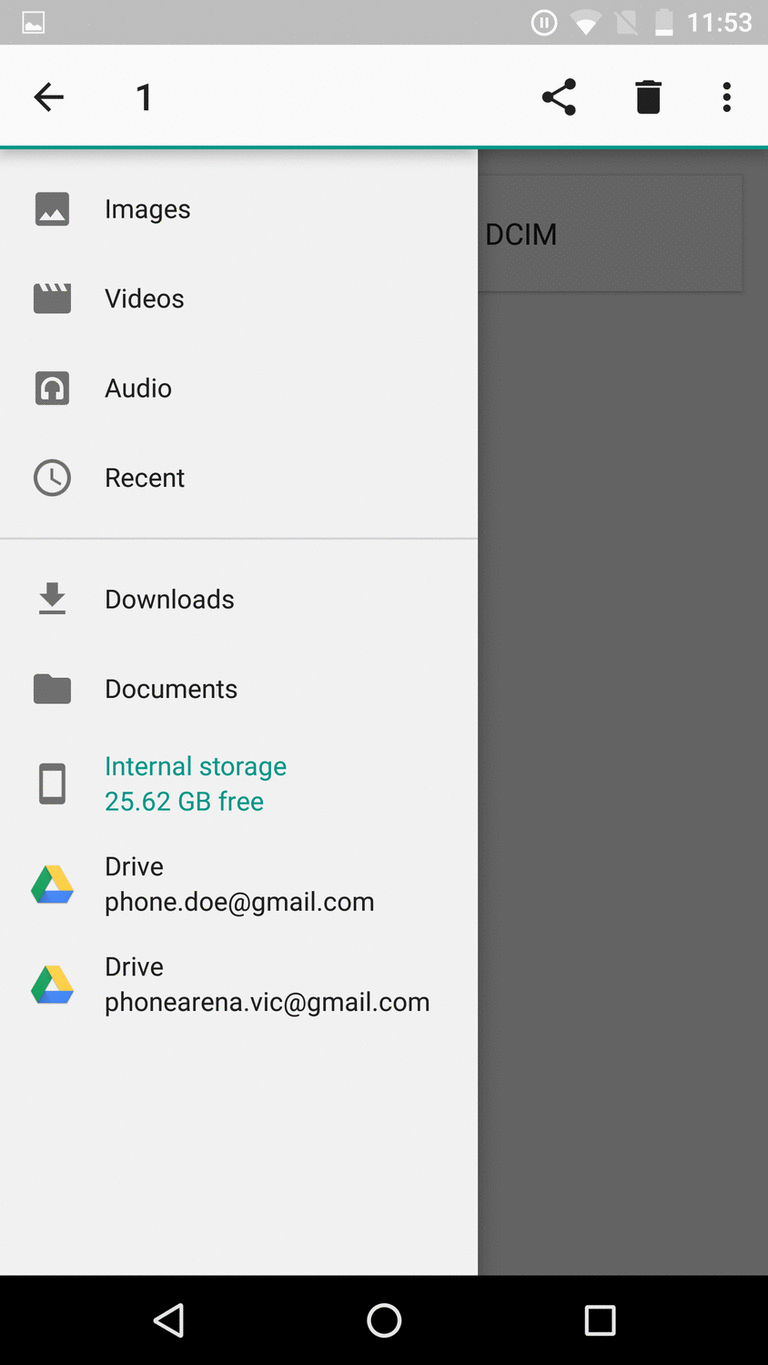
17. Калибровка дисплея
Как в большинстве надстроек производителей, Android Nougat позволит откалибровать цвета экрана. Однако вместо человечески приятных названий режимов: "теплый", "холодный", "кино" или "фото", для настройки используются RGB ползунки.
18. Улучшили поддержку Java 8
Это внутреннее улучшение вы не заметите, но Android Nougat вносит на платформу язык программирования Java 8. JIT-компилятор Android способствует уменьшению шаблонного кода, объему и времени разработки. Естественно, часть новых возможностей языка Java будет доступна только на Android Nougat и выше.
19. Экономия трафика
Снова функция, наблюдаемая в надстройках производителей, новая опция Data Saver позволяет сократить использование трафика сотовой связи приложениями, будь то роуминг, близится конец финансового периода или мало средств на предоплаченном счете. Система блокирует использование трафика в фоновом режиме и сигналы приложений, чтобы использовать меньше трафика, где это возможно - например, путем ограничения скорости передачи данных для потоковой передачи, снижая качество изображения, откладывая предварительное кеширование и так далее. Если для некоторых приложений связь с внешним миром должна быть постоянной, то сделайте для них исключение в меню Data Saver.
20. Информация на случай чрезвычайных ситуаций
В меню Emergency Information вносится информация, такая как имя, тип крови, наличие аллергии и контакт для связи в экстренных случаях. Аварийные службы смогут просматривать эту информацию через экран блокировки устройства.




